Jak zabránit ukončení aplikace Firefox při zavření poslední karty

Ve výchozím nastavení se po zavření poslední otevřené karty ve Firefoxu zavře celý prohlížeč. Pokud byste radši mohli zavřít webovou stránku na poslední otevřené kartě, aniž byste zavřeli Firefox, existuje jednoduché nastavení, které můžete vypnout.
Chcete-li ukončit prohlížeč při zavření poslední karty, deaktivujete toto nastavení. poslední záložku znovu otevřete a zobrazí stránku Nová karta. Možná nechcete ukončit relaci procházení, protože chcete mít možnost znovu otevřít uzavřené karty (seznam nedávno zavřených karet se resetuje po zavření prohlížeče). Nebo možná chcete rychle přistupovat k nové kartě na poslední otevřené kartě.
Nastavení, které budeme deaktivovat, není ve standardním nastavení prohlížeče Firefox. Ale nebojte se. Je snadné najít a změnit. Pro přístup k tomuto nastavení zadejteo: configv adresním řádku aplikace Firefox a stiskněte klávesu Enter.
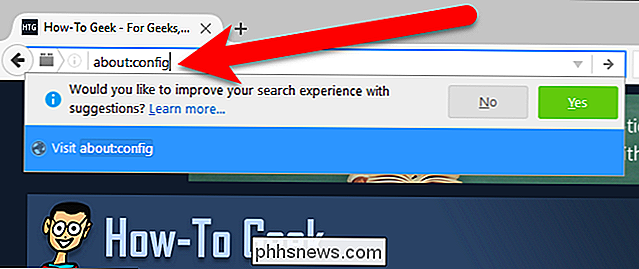
Zobrazí se zpráva, že to může zničit vaši záruku a měli byste pokračovat pouze pokud jste si jisti, co "to děláte. Pokud budete postupovat podle našich pokynů, budete v pořádku, klikněte na tlačítko "Budu opatrný, slibuji", že budete pokračovat.
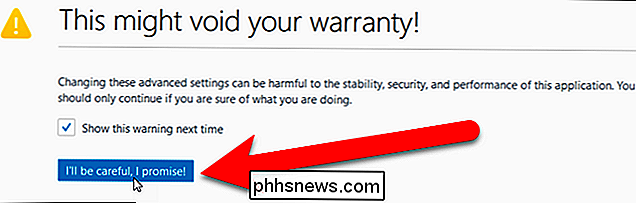
Začněte psátcloseWindowWithLastTabv poli Hledat. Nastaveníbrowser.tabs.closeWindowWithLastTabby se mělo zobrazit. Ve výchozím nastavení je nastavena na hodnotu true, která zavře prohlížeč po zavření poslední karty.
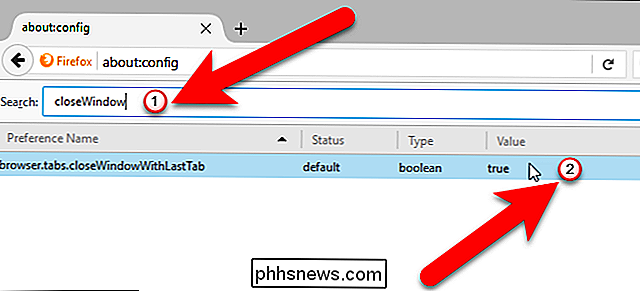
Chcete-li toto nastavení zakázat, poklepejte na něj. Změna hodnoty se zobrazí jako "false" a celé nastavení se zobrazí tučně, což znamená, že hodnota není nastavena na výchozí.
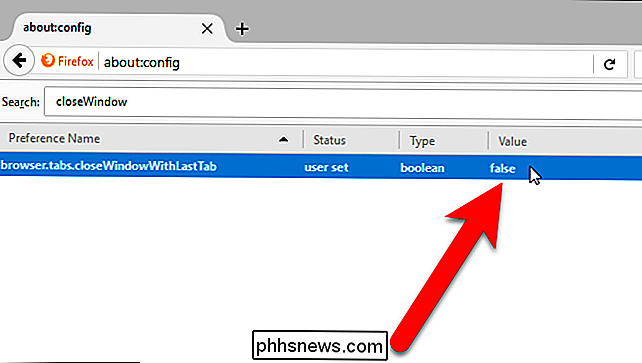
Nyní klikněte na tlačítko "Zavřít kartu" na poslední otevřené kartě ve Firefoxu.
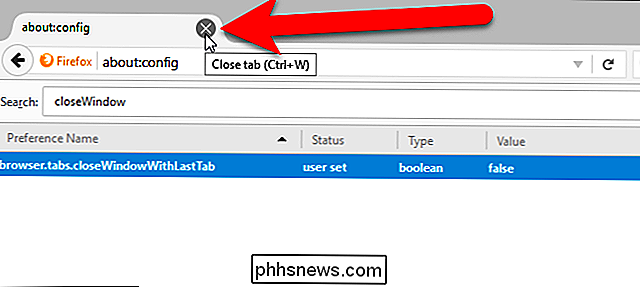
Firefox zůstává otevřený a poslední otevřená karta se znovu otevře a zobrazí stránku Nová karta. Pokud změníte názor a chcete zavřít Firefox při zavření poslední karty, jednoduše poklepejte na toto nastavení a změňte hodnotu zpět na hodnotu true.

Jak opravit přeskakování a zalomení ve formátu VLC Přehrávání souborů s vysokým rozlišením
VLC je králem všech médií ... hraje téměř cokoli na libovolné platformě, kdykoli a kdekoli. To je skvělé. V poslední době jsem však měl problémy s přeskakováním VLC vždy, když přehrávám vysokorychlostní multimediální streaming v síti. Alter Kolik VLC ukládá video Nejprve otevřete preference VLC tím, že přejdete do Nástroje> Předvolby.

Jak otevřete obrovský soubor zip, se kterým se systém Windows nedaří zabývat?
Většinu času rozbalení souboru zip v systému Windows je přímočarý, ale jednou za čas přichází soubor zip a není nic jiného než potíže. V tomto ohledu se dnešní příspěvek SuperUser Q & A dostává k záchraně, aby čtenáři získali tvrdé zipové soubory otevřené. Dnešní zasedání Otázky a odpovědi nás přichází s laskavým svolením SuperUser - rozdělení Stack Exchange, seskupení řízené komunitou Otázka čtenář SuperUser meed96 chce vědět, jak otevřít velmi obrovský zip soubor, který jeho systém Windows není schopen vyřešit: Foto s laskavým svolením Nicole Hanusek (Flickr) Používám službu zálohování souborů online (Backblaze) a nedávno jsem získal nový počítač.



